Poznámka více výztuží umožňuje přidat popisek k více výztužím nebo sadám výztuží pomocí jediné poznámky.
Pomocí poznámek více výztuží označte jednotlivé tyče v sadě výztuže poznámkou pro výrobu a stavbu. Při použití poznámek více výztuží a zahrnutí více než jedné sady výztuží zvažte následující:
- Při samostatném seskupování kót segmentu v rámci každé sady použijte vzorec rovnosti.
- Pro každou sadu definujte samostatné popisky. Tuto možnost je nutné zvážit v případě nutnosti různých dat, například při implikacích rozteče definovaných ve štítku.
- Proveďte roztřídění, aby stejné popisky byly pohromadě jako sady.
- Pokud jsou všechna data identická, seskupte popisky do jedné sady.
- Každý štítek kóty upravte samostatně.
- Seskupte segmenty kót a prostor mezi sadami.
- Seskupení segmentů se řídí podle zaokrouhlení jednotek určených v projektu.
- Opatřete kótami pozici sad výztuží s ohledem na hostitelské betonové plochy, případně na libovolnou jinou referenci kóty v aplikaci Revit. Popisek uvnitř poznámek více výztuží pouze extrahuje informace z referencí výztuží, zatímco ostatní se použijí pouze pro kótu.
- Chcete-li použít poznámky více výztuží, je nutné vybrat alespoň jednu referenci výztuže – buď dvě reference výztuží, nebo jednu referenci výztuže a jednu jinou referenci.
- Opatřete kótami sady volných tvarů výztuží s rovinnými a rovnoběžnými tyčemi.
Poznámka: Podobně jako u tvarem řízené výztuže musí být pohled, ve kterém se poznámka více výztuží vytvoří, kolmý ke všem rovinám tyčí obsažených v sadě.
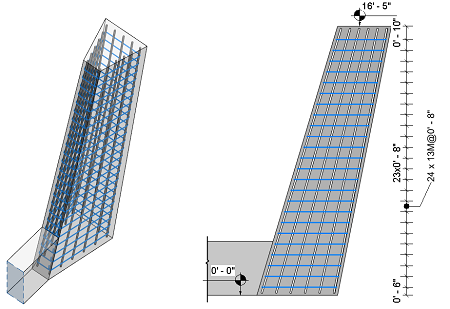
- Opatřete kótou sady výztuží v konstrukčních prvcích nakloněných vzhledem k pohledu (například rampa zobrazená v půdorysném pohledu). Sady výztuží mohou být buď volného tvaru, nebo řízené tvarem a musí být tvořeny rovnoběžnými tyčemi s jedním segmentem a s háky nebo bez nich.
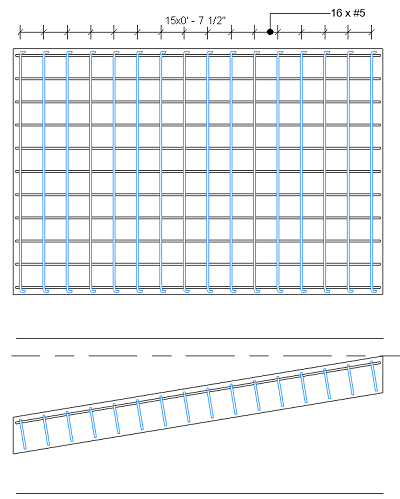
- Automatické umístění popisků: Chcete-li automaticky umístit popisky poznámek více výztuží, ujistěte se, že je vypnuta možnost
 (Vybrat pozici) na kartě Poznámka
(Vybrat pozici) na kartě Poznámka  panelu Popisek
panelu Popisek 
 (Více výztuží)
(Více výztuží)  panelu Upravit | Zarovnaná poznámka více výztuží
panelu Upravit | Zarovnaná poznámka více výztuží  panel Popisek.
panel Popisek.
- Popisek je automaticky umístěn nad nebo vlevo od kótovací čáry v zadaném odsazení, když kliknete na čáru, abyste jej umístili:
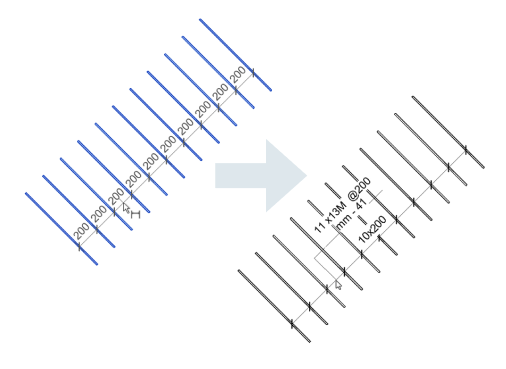
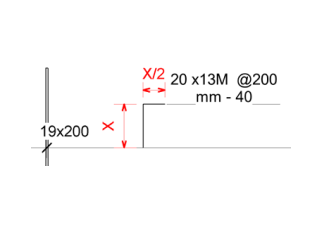
- Případně je popisek automaticky umístěn na místo, kam kliknete, když kliknete mimo kótovací čáru, abyste jej umístili:
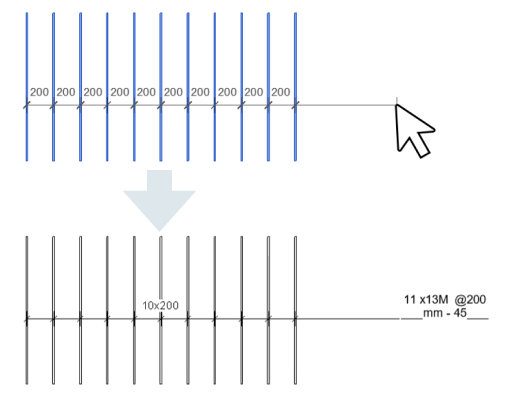
- Popisek je automaticky umístěn nad nebo vlevo od kótovací čáry v zadaném odsazení, když kliknete na čáru, abyste jej umístili:
Tip: Ponechte prostor pro převrácení popisku na obou stranách kótovací čáry.